ZTE Blade V6 のタッチスクリーンディスプレイを交換した¶
2015年末に夫婦そろってスマートフォンをMVNOなSIMに乗り換えて、ついでにSIMフリーな機種に変更しました。
妻が選んだのが、iPhoneっぽい見た目で有名な(?) ZTE Blade V6 です。本体は当時で27,000円。
買って6ヶ月目くらいで落としてしまい、タッチパネルのガラスが割れてしまいました。 タッチパネルは使えていましたが、ガラスが割れていて危ないので、一時的に前の機種にSIMを刺して使うことにしました。

割れたタッチパネルを剥がした状態¶
剥がす前の写真を撮り忘れました
今回、壊れてから10ヶ月たって、ようやくタッチパネルを修理しました。
タッチパネルはebayで Full LCD Screen Display Touch Digitizer For ZTE Blade V6 X7 D6 Z7 T663~White を買いました。購入時で 25.59 ポンド + 送料 2ポンド。日本円で4,052円です。
分解してタッチパネルを入れ替え¶
ここから、修理した様子です。

裏面の下のパーツを外します。ツメをおらないように気をつけて¶

裏面の上のパーツを外します。ツメに気をつけて¶

パーツを外すと、ネジが見えるのでこれを外す¶
一番右のネジはシールドされているので、シールドを剥がして外します。この時点で保障外になるやつでしょう。写真はシールド剥がした後。

ネジを外したところ¶
どのネジがどれだったか忘れて、後でちょっと合うネジを探すのが面倒だった

上と下のカバーとネジを外したら裏面全体を剥がします¶
ツメをプチプチ外していく感じで。裏面と接続するケーブルとかは無かった

全体的に基板のネジをはずす¶
写真の部分は上基板と下基板を繋ぐアンテナケーブル?と金具が組み合わさってる部分。戻すときこの形に戻す

上基板と下基板を繋ぐアンテナケーブル?を外したところ¶
プチッと外れます

基板とバッテリーを外したところ¶
バッテリーは両面テープでくっついてるので、ベリベリ剥がします。あとで復元するときに両面テープが要ります

上の基板とコネクタ、スイッチ¶
上基板には、バッテリーコネクタ、下基板コネクタ、タッチパネルコネクタ、ボリューム等スイッチがあります。コネクタを外して、本体の側面から気をつけてスイッチ部分のパーツを引き抜きます

本体表面からタッチパネルを外したところ¶
両面テープでぴったり張り付いているので、パーツの隙間を裏面から押したりしておそるおそる剥がしました。両面テープは小さいマイナスドライバー等で除去します

ここから復元開始、道具とパーツならべたところ¶
真ん中が本体で、右が新しいタッチパネルです

両面テープを2枚重ねで貼り付けて、必要な細さでカット¶

タッチパネルを貼る部分に両面テープを貼ったところ¶
外周全体と中央にクロスして両面テープを用意しました。外周は隙間がそんなにないので、薄い両面テープが必要だろう、ということで、0.15mm厚のやつを買ってきました。

両面テープの保護フィルムを剥がしたところ¶
今見えてる側が表側なので、テープがはみ出した部分はカッターでうまく除去しておきます。カッターで本体を傷つけないように注意
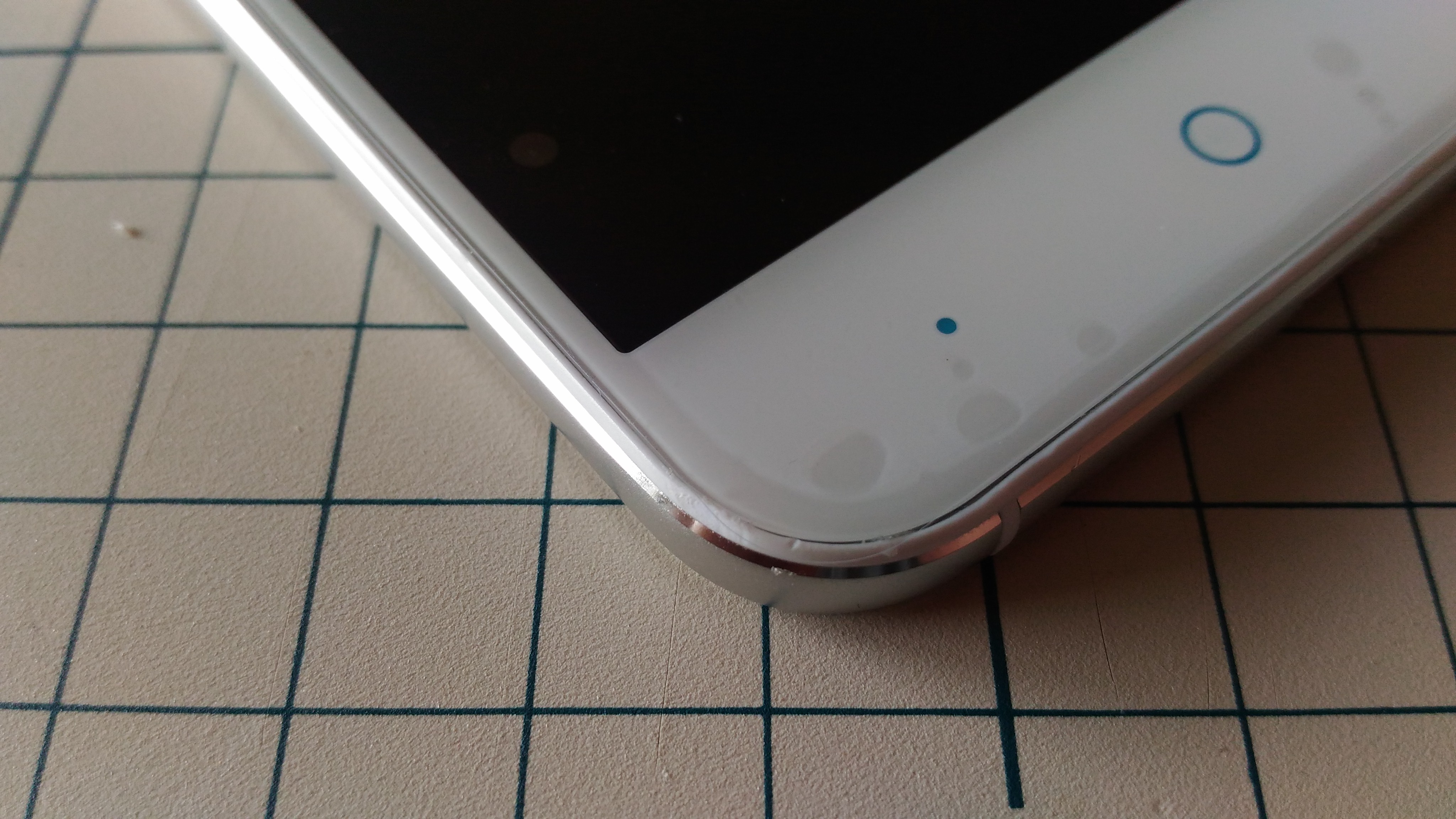
タッチパネルを貼り付けたところ¶
両面テープがはみ出しました...。再度カッターで除去

はみ出した両面テープを除去したところ¶
ちょっと傷が付きました...

ここから、基板を戻していきます¶

上基板のスイッチを戻すのがちょっと難しい¶
本体の隙間に上基板のスイッチ部品を押し込みます。細かい作業なのでメガネを外しました(老眼きてる)。あとは下基板のコネクタとタッチパネルのコネクタを接続。

上基板の復元完了¶

バッテリーを貼り付ける用の両面テープを貼ったところ¶
ここまでくれば、あとは最初に外していった手順を逆に行えば復元出来ます。
ネジ留めしたら、上下のパネルを元に戻す前に電源をいれてちゃんとミスなく復元出来ているか確認です。

キターーーーーーーーー!!!!!¶
ここで、電源On, 電源Offを繰り返してしまってだいぶ焦りましたが、バッテリーが空な状態で電源が入ったために起動中にバッテリーが切れて、USB給電でちょっと充電されたらまた電源が入って、・・・を繰り返していたようです。ロックスイッチを長押ししてたらちゃんと起動しました。
SIMカードを入れたところ、ちゃんと回線を認識して通信もできてました。よかったー
ということで、裏面パネルを復元して完成。作業全体は3時間くらいでした。

充電中、満充電まで2時間くらい¶

2時間たってまだ52%¶
つかったもの¶
精密ドライバー + 00 (持ってた)
精密ドライバー - 1.2mm (持ってた)
両面テープ: 700円( 3M Scotchはがせる両面テープ 0.15mm )
カッターボード(持ってた)
カッター(持ってた)
タッチパネル: 4,052円 Full LCD Screen Display Touch Digitizer For ZTE Blade V6 X7 D6 Z7 T663~White
--
オマケ
購入時、サポートに入っていなかったため、修理依頼したら1万円だったので断念。
11月にebayでタッチパネルを3400円くらいで買ったけど、3月まで待って結局届かなくて返金してもらった。中国の郵便局で行方不明になったっぽい。
別のsellerから買ったら6日で香港から届いた。販売者は同じく中国。
